
Možná si myslíte, že víte, co můžete s Apple TV dělat, ale pokud vaše představa o výhodách Apple TV spočívá hlavně v streamování videa a zvuku a možná i v malém množství her, prodáváte zařízení nakrátko. Apple TV je plná úžasných skrytých funkcí. Zde je 15 z nejlepších věcí, které jste pravděpodobně nevěděli, že můžete dělat s Apple TV. Tipy v tomto článku platí pro Apple TV 4. generace a Apple TV 4K se systémem tvOS 11 a 12.
Najděte možnosti streamování zdarma
Pokud hledáte něco, co chcete sledovat, nehledejte v aplikacích. Pokud používáte univerzální hlasové vyhledávání Apple TV, zkontroluje všechny nainstalované aplikace a sdělí vám možnosti. Může dokonce najít bezplatný způsob sledování televizního pořadu nebo filmu, o kterém jste nevěděli. Chcete-li najít obsah tímto způsobem, podržte klávesu Siri tlačítko na dálkovém ovladači a řekněte „Ukaž mi [the name of the thing you’re looking for]“Vyberte položku ve výsledcích, které se zobrazí v dolní části obrazovky. Na obrazovce s výsledky vyhledávání vyhledejte K dispozici na řádek pod popisem pro vaše možnosti. Klikněte Otevři to pro spuštění videa v preferované aplikaci.
Nenechte si ujít dialog těžko slyšet

Rychle vpřed nebo přesně zpět se Siri
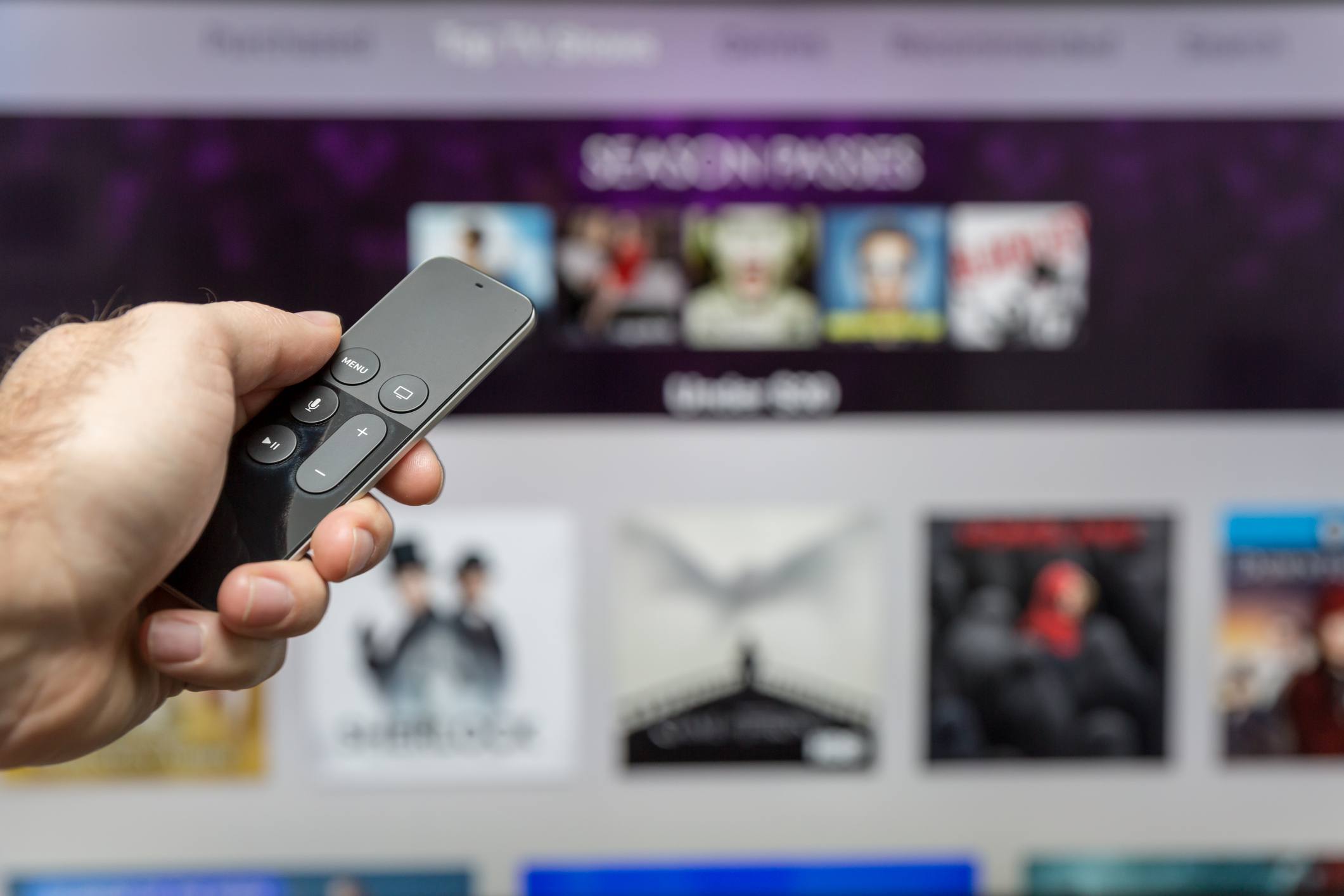
Přístup k nastavení titulků a zvuku
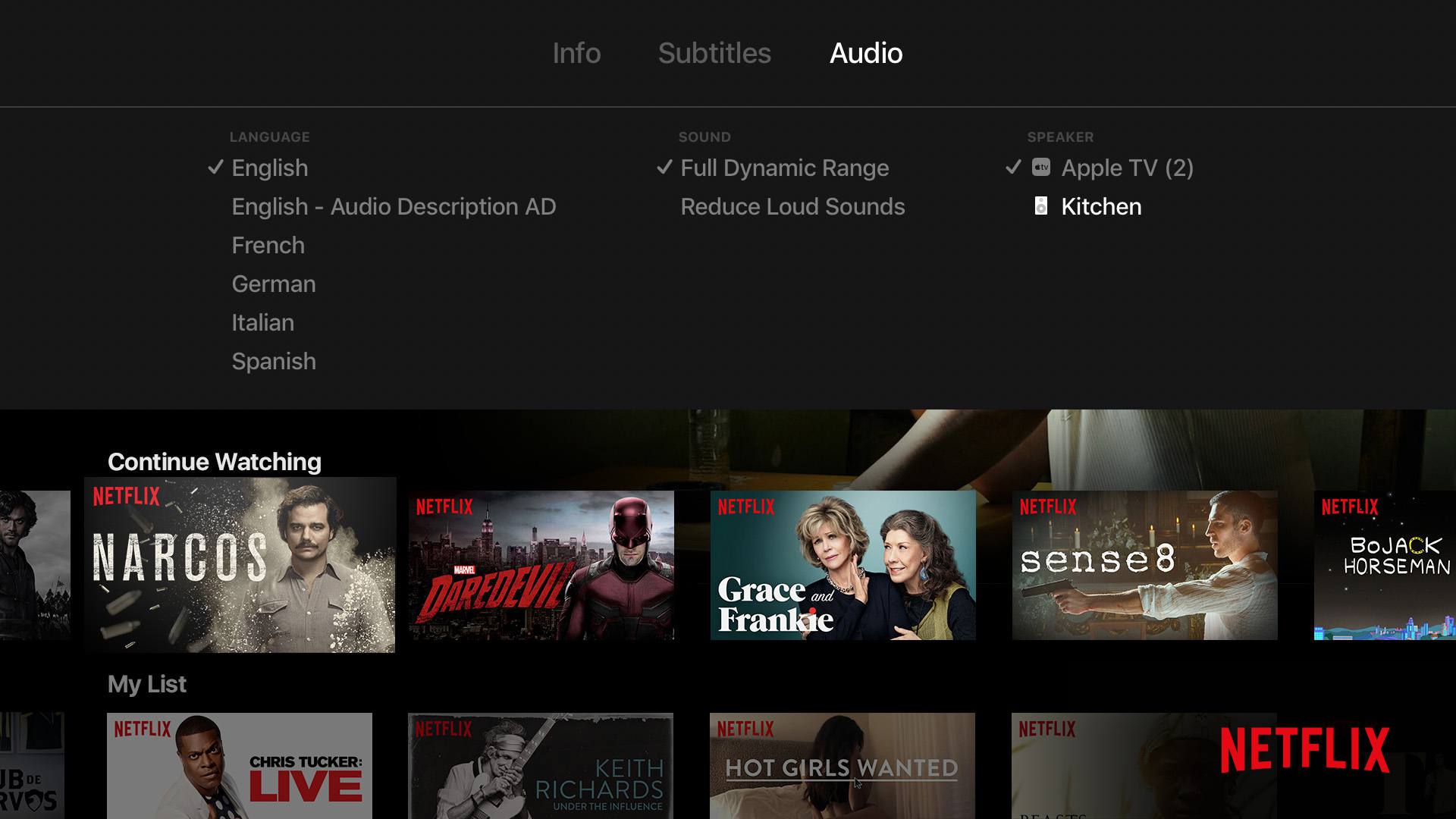
Mnoho obsahu dostupného na Apple TV má k dispozici volitelné titulky. Chcete-li k nim získat přístup, začněte sledovat jakékoli video a přejeďte prstem dolů po dálkovém ovladači Siri Remote. Vybrat Titulky a poté přejeďte přes požadovaný jazyk. Kliknutím na dálkové ovládání zapnete titulky v tomto jazyce. Titulky nejsou jediné možnosti, ke kterým máte přístup tímto způsobem. Pokud vyberete Zvuk, můžete ovládat mluvený jazyk videa, které sledujete. Můžete také přistupovat k nastavení zvuku, jako je vyrovnávání hlasitosti, abyste snížili hlasité zvuky, a vybrat reproduktory, do kterých se zvuk odesílá, včetně HomePods.
Ovládejte HDTV pomocí Apple TV Remote
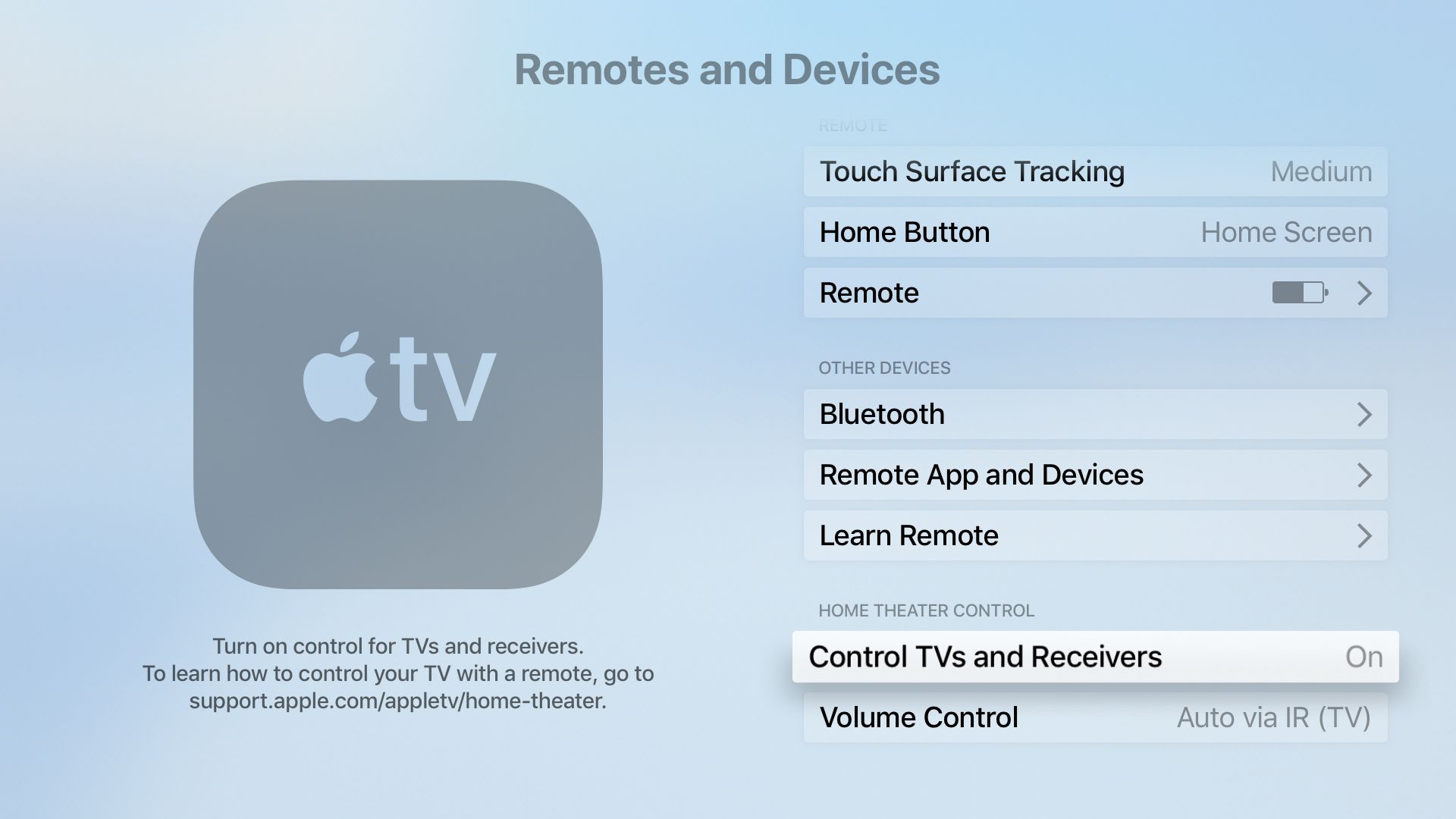
Zapomeňte na to, že k ovládání různých částí vašeho televizoru potřebujete několik dálkových ovladačů. Pokud máte Apple TV, můžete k napájení částí televizoru použít jeho dálkové ovládání Siri. Se správným povoleným nastavením může Siri Remote zapnout váš televizor, přijímač a Apple TV současně, stejně jako ovládat hlasitost na vašem televizoru (nebo systému Sonos, s několika malými omezeními). Chcete-li to provést, přejděte na Nastavení > Všeobecné > Dálkové ovladače a zařízení. Nejprve přepněte Ovládejte televizory a přijímače nabídka do Na. Poté klikněte Ovládání hlasitosti a vyberte požadovanou možnost. Vybrat Auto pokud si nejste jisti.
Zobrazte svůj iPhone, iPad nebo Mac na televizi
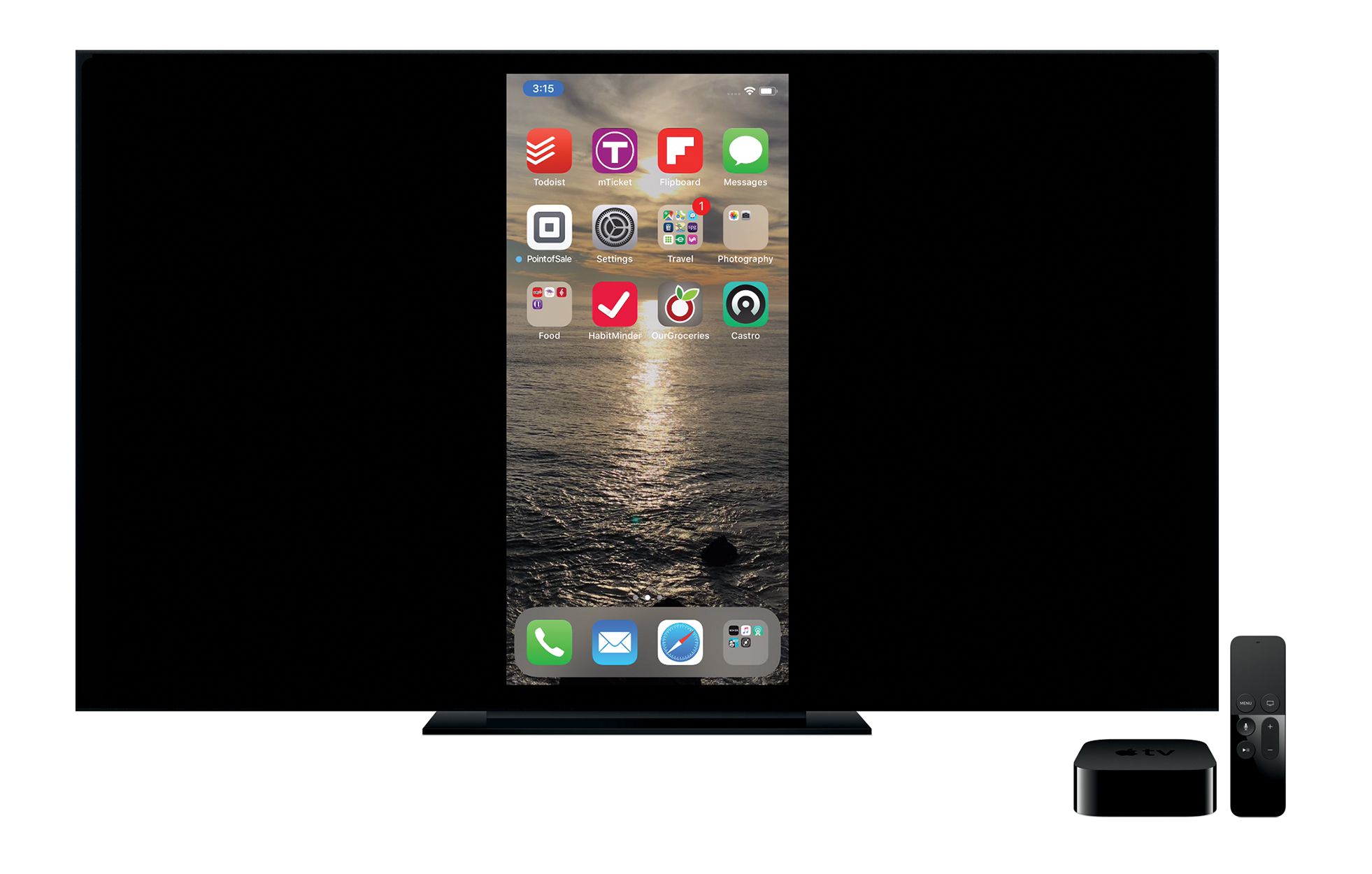
S Apple TV můžete promítat svůj iPhone, iPad nebo Mac na HDTV. Tato funkce je skvělá pro prohlížení fotografií na velké obrazovce, přehrávání videí ze zařízení nebo pro prezentaci. K tomu používáte AirPlay Mirroring, funkci integrovanou do iOS, macOS a tvOS.
Použijte Dark Mode v noci
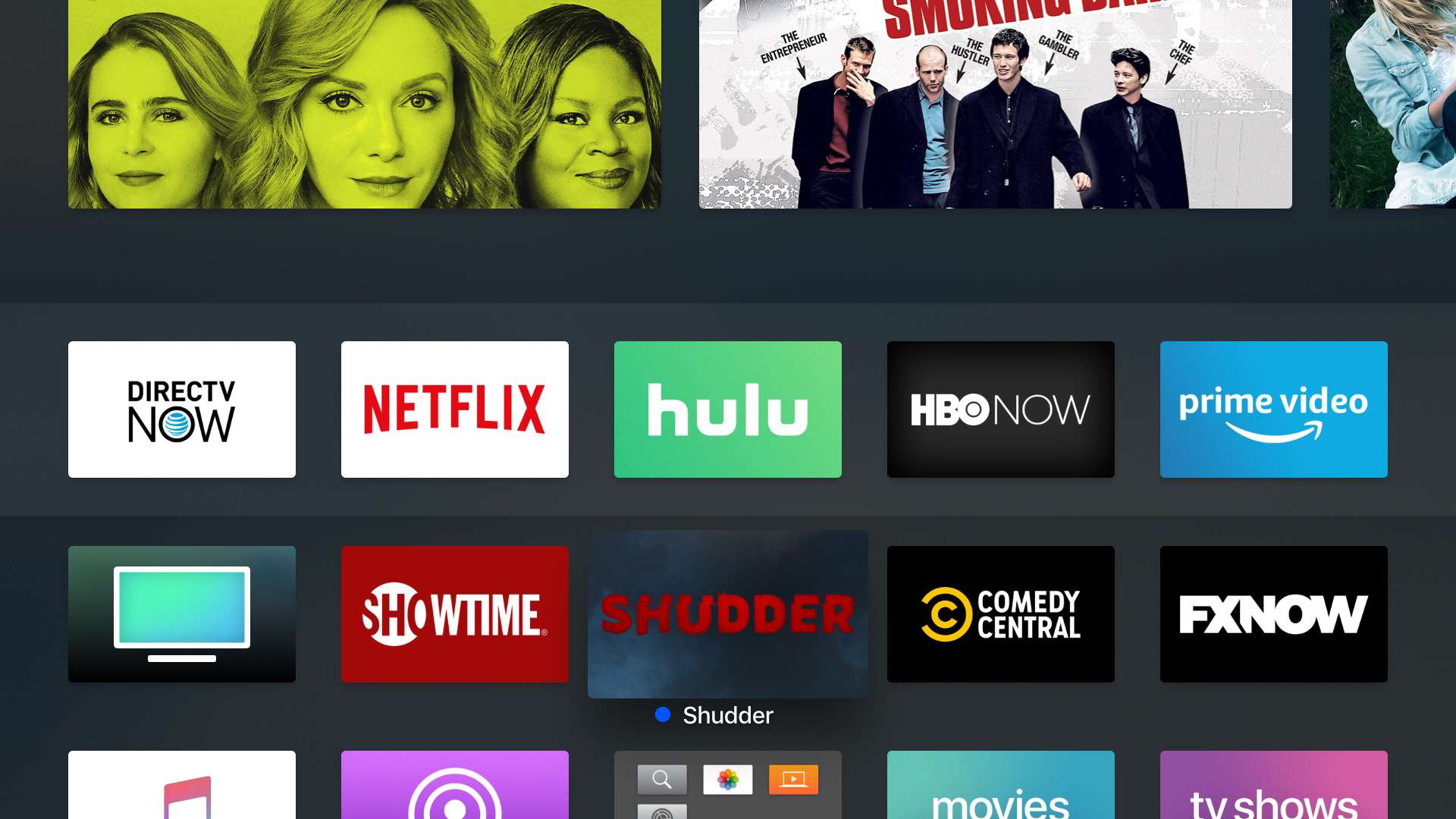
Rozhraní Apple TV je plné velkých, jasných a přitažlivých barev a obrázků. Ale to nemusí být nutně nejlepší, pokud se díváte ve tmě. V takovém případě můžete upřednostnit tlumenější vzhled. Můžete jej získat v temném režimu Apple TV. Povolte to a design domovské obrazovky bude tmavší a vhodnější pro sledování při slabém osvětlení. Chcete-li aktivovat tmavý režim Apple TV, klikněte na Nastavení > Vzhled > Temný. Vybrat Automatický přepnout Apple TV do nočního režimu v noci.
Ovládejte svůj chytrý domov pomocí Apple TV

Spárujte Bluetooth sluchátka, herní ovladače a klávesnice

Jako dálkové ovládání použijte iPhone, iPad nebo Apple Watch
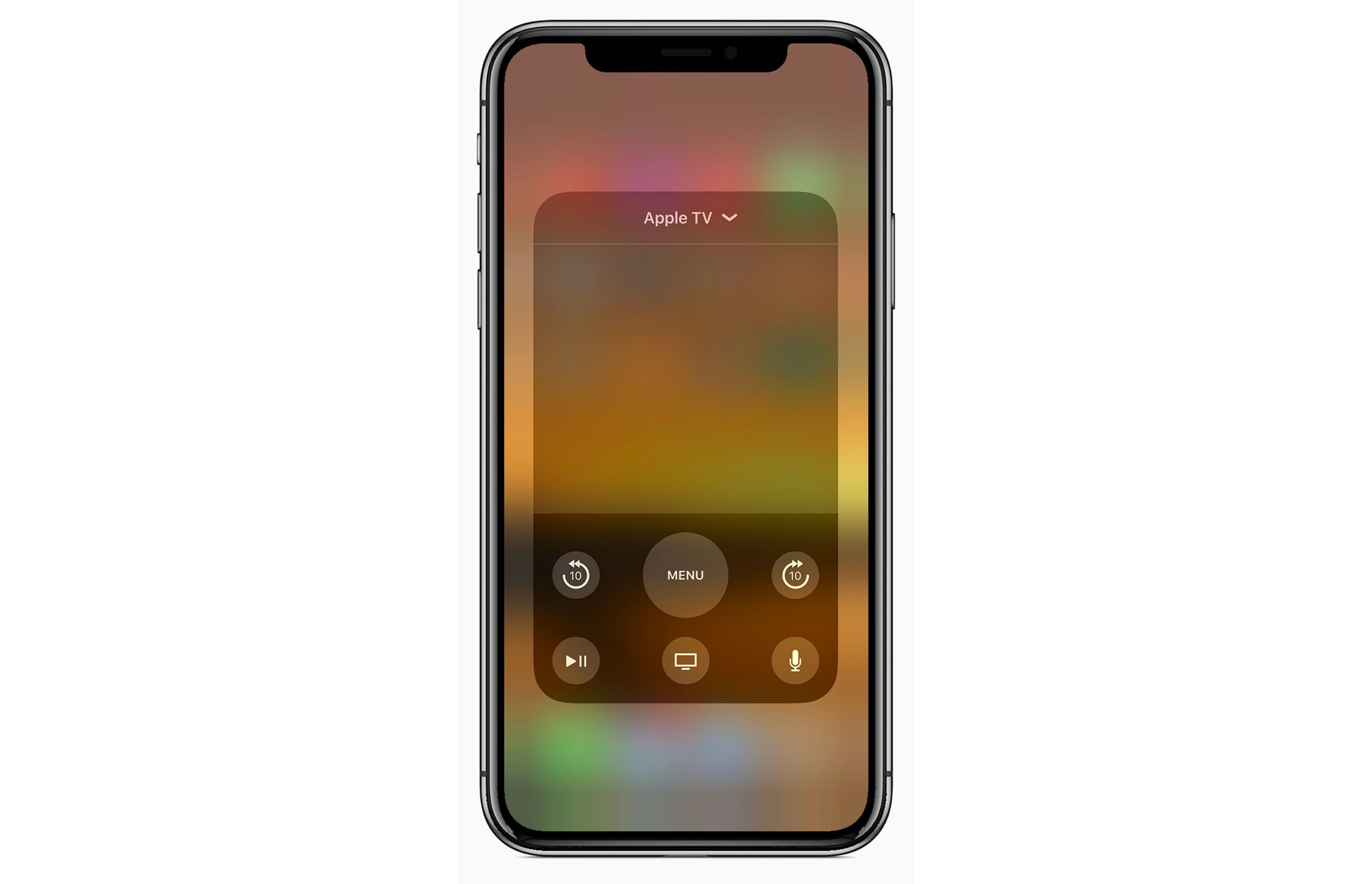
Pokud ztratíte dálkové ovládání Siri nebo mu nedáte přednost, můžete jako dálkový ovladač použít svůj iPhone, iPad nebo dokonce Apple Watch. Pro iPad a Apple Watch budete potřebovat bezplatnou aplikaci Apple Remote (pro Watch je třeba nainstalovat Remote na iPhone, ke kterému je Watch spárován). Pokud máte iPhone se systémem iOS 11 a novějším, jsou ovládací prvky Apple TV zabudovány přímo do Control Center.
Používejte jakékoli dálkové ovládání, nejen dálkové ovládání Siri

Spusťte spořiče obrazovky pomocí dálkového ovladače

Udělejte z Apple TV obchodní nástroj s displejem konferenční místnosti
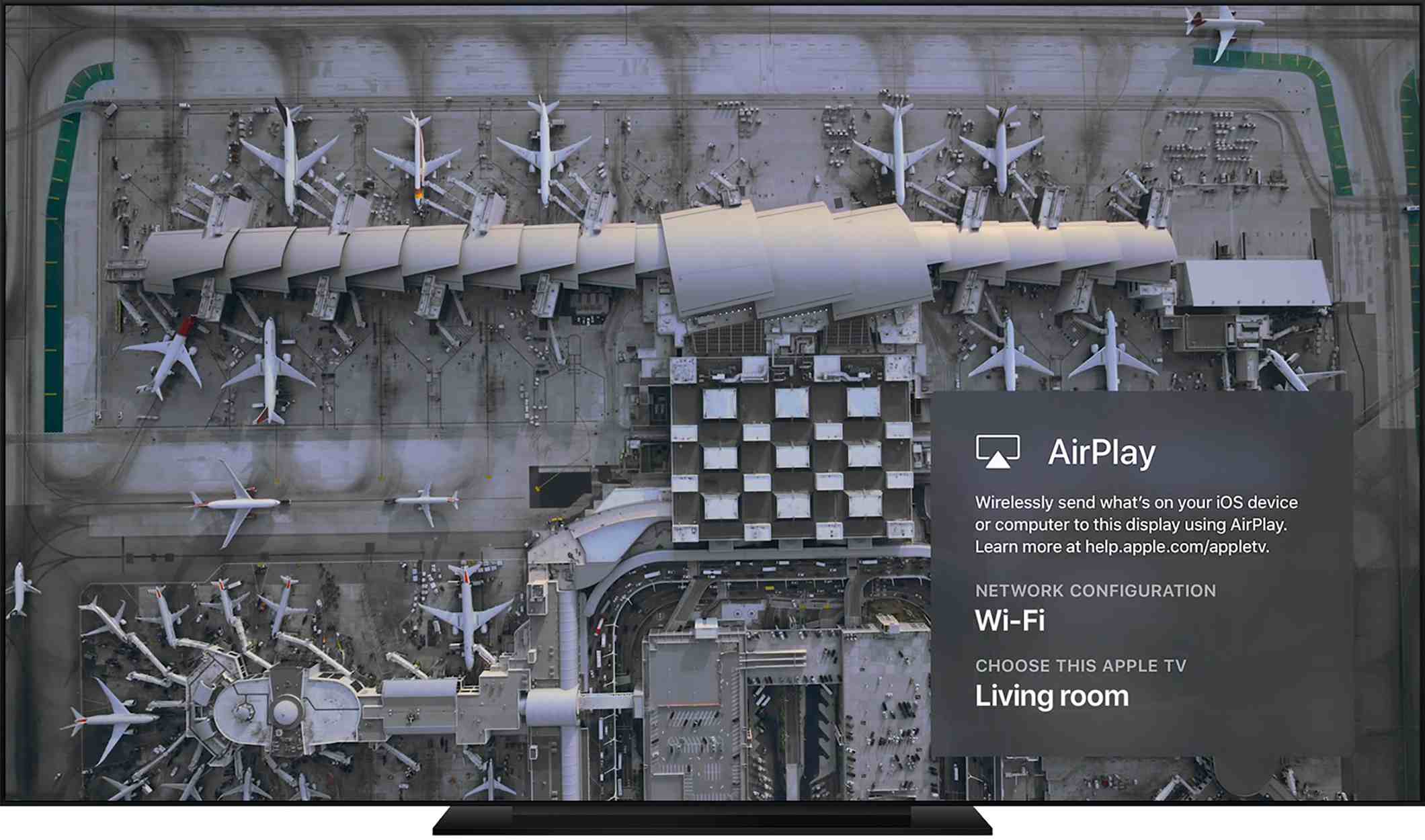
Restartujte pomocí dálkového ovladače

Udržujte více Apple TV v synchronizaci
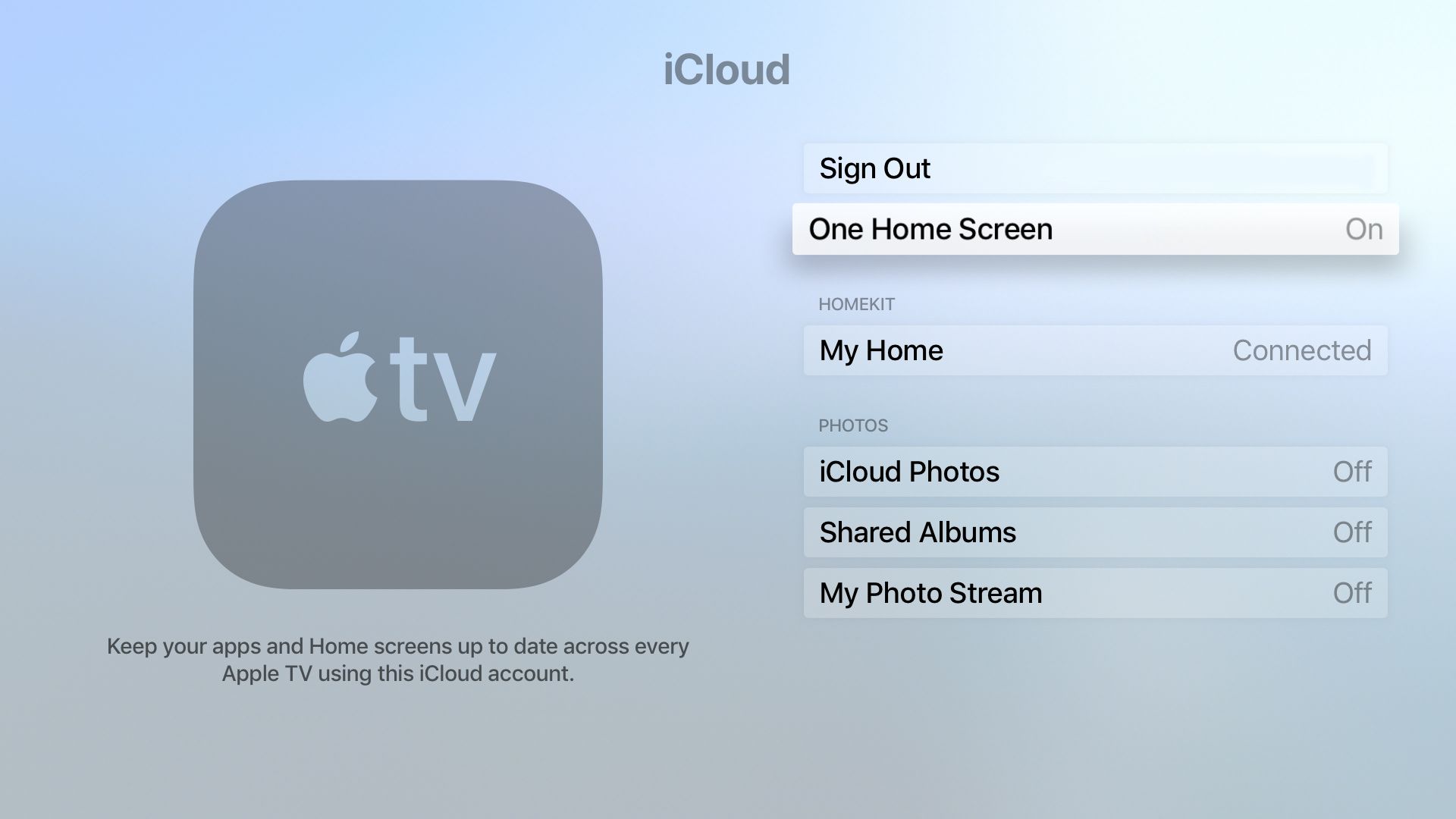
Pokud vlastníte více než jednu Apple TV, pravděpodobně budete chtít, aby měli stejnou sadu aplikací a možností. Nemusíte je však uspořádat ani synchronizovat ručně. S funkcí One Home Screen se toho nemusíte bát. Povolte tuto možnost a všechny Apple TV, které používají stejný účet iCloud, zůstávají automaticky synchronizovány s aplikacemi, které mají nainstalované, s uspořádáním aplikací, složkami a dalšími. Chcete-li povolit jednu domovskou obrazovku, přejděte na Nastavení > Účty > iCloud a přepínat Jedna domovská obrazovka na Na.